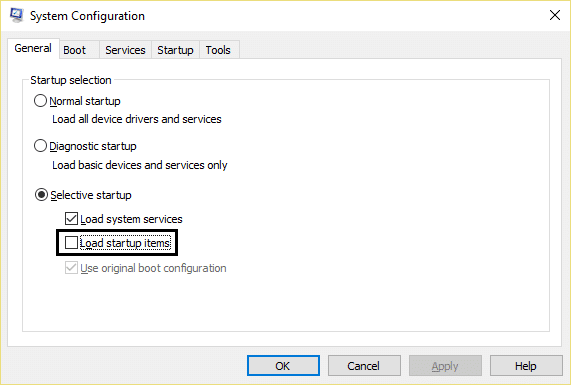แก้ไขข้อผิดพลาดของ Google Chrome เขาตายแล้ว จิม!
เผยแพร่แล้ว: 2017-10-05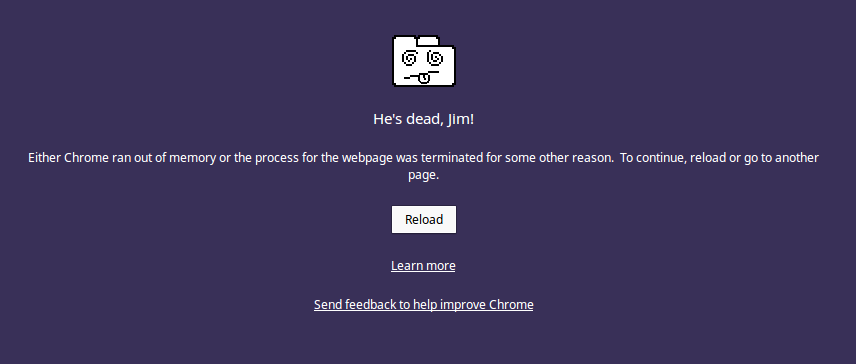
แก้ไขข้อผิดพลาดของ Google Chrome เขาตายแล้ว จิม! นี่คือข้อความแสดงข้อผิดพลาดที่มีชื่อเสียงของ Google Chrome “เขาตายแล้ว จิม!” ซึ่งหมายความว่าสิ่งต่อไปนี้เกิดขึ้น:
- Chrome อาจไม่มีหน่วยความจำหรือกระบวนการสำหรับหน้าเว็บถูกยกเลิกสำหรับบางส่วน
เหตุผลอื่น. หากต้องการดำเนินการต่อ ให้โหลดซ้ำหรือไปที่หน้าอื่น - หน้าเว็บถูกยกเลิกโดยไม่คาดคิด หากต้องการดำเนินการต่อ ให้โหลดซ้ำหรือไปที่หน้าอื่น
- มีบางอย่างทำให้หน้าเว็บนี้ถูกฆ่า อาจเป็นเพราะระบบปฏิบัติการมีหน่วยความจำไม่เพียงพอ หรือด้วยเหตุผลอื่น หากต้องการดำเนินการต่อ ให้โหลดซ้ำหรือไปที่หน้าอื่น
- เกิดข้อผิดพลาดขณะแสดงหน้าเว็บนี้ หากต้องการดำเนินการต่อ ให้โหลดซ้ำหรือไปที่หน้าอื่น
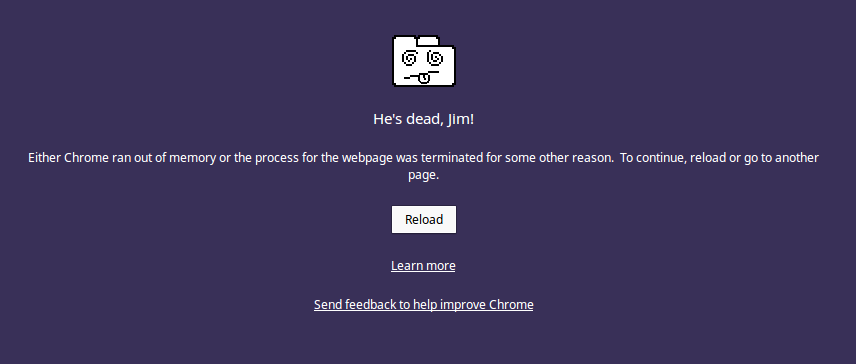
ส่วนใหญ่หมายความว่า Chrome มีปัญหาเนื่องจากจำเป็นต้องปิดหน้าเว็บและคุณต้องโหลดซ้ำเพื่อดำเนินการต่อ ผู้ใช้รู้สึกหงุดหงิดกับข้อความแสดงข้อผิดพลาดนี้ เนื่องจากได้พยายามทำทุกอย่างเพื่อแก้ไขข้อผิดพลาดนี้แล้ว แต่ดูเหมือนจะไม่หายไป ยังไงก็ตาม โดยไม่เสียเวลาเรามาดูวิธีแก้ไขข้อผิดพลาด Google Chrome จริง ๆ เขาตายแล้วจิม! ด้วยความช่วยเหลือของคู่มือการแก้ไขปัญหาที่แสดงด้านล่าง
สารบัญ
- แก้ไขข้อผิดพลาดของ Google Chrome เขาตายแล้ว จิม!
- วิธีที่ 1: โหลดหน้าเว็บซ้ำ
- วิธีที่ 2: เรียกใช้เครื่องมือทำความสะอาด Chrome
- วิธีที่ 3: รีเซ็ตการตั้งค่า Chrome
- วิธีที่ 4: ปิดใช้งานโปรแกรมป้องกันไวรัสและไฟร์วอลล์ชั่วคราว
- วิธีที่ 5: ล้างแคช DNS
- วิธีที่ 6: ติดตั้ง Chrome ใหม่
- วิธีที่ 7: ปิดใช้งานการเร่งฮาร์ดแวร์
- วิธีที่ 8: เรียกใช้ CCleaner และ Malwarebytes
- วิธีที่ 9: ตรวจสอบให้แน่ใจว่า Windows เป็นเวอร์ชันล่าสุด
- วิธีที่ 10: ทำการคืนค่าระบบ
- วิธีที่ 10: ลองใช้ Chrome Canary
- วิธีที่ 12: รีเซ็ตการตั้งค่าเครือข่าย
- วิธีที่ 13: ดำเนินการคลีนบูต
แก้ไขข้อผิดพลาดของ Google Chrome เขาตายแล้ว จิม!
อย่าลืมสร้างจุดคืนค่าในกรณีที่มีสิ่งผิดปกติเกิดขึ้น
วิธีที่ 1: โหลดหน้าเว็บซ้ำ
การแก้ไขที่ง่ายที่สุดสำหรับปัญหานี้คือการโหลดเว็บไซต์ที่คุณพยายามเข้าถึงใหม่ ดูว่าคุณสามารถเข้าถึงเว็บไซต์อื่น ๆ ในแท็บใหม่ได้หรือไม่ จากนั้นลองโหลดหน้าเว็บอีกครั้งซึ่งให้ He's Dead Jim! ข้อความผิดพลาด.
หากเว็บไซต์นั้นยังไม่โหลด ให้ปิดเบราว์เซอร์แล้วเปิดใหม่อีกครั้ง จากนั้นลองเข้าไปที่เว็บไซต์ซึ่งแสดงข้อผิดพลาดก่อนหน้านี้อีกครั้ง ซึ่งอาจแก้ไขปัญหาได้
นอกจากนี้ อย่าลืมปิดแท็บอื่นๆ ทั้งหมดก่อนที่จะพยายามโหลดหน้าเว็บที่ระบุซ้ำ เนื่องจาก Google Chrome ใช้ทรัพยากรจำนวนมากและการเรียกใช้หลายแท็บพร้อมกันอาจทำให้เกิดข้อผิดพลาดนี้ได้
วิธีที่ 2: เรียกใช้เครื่องมือทำความสะอาด Chrome
เครื่องมือทำความสะอาด Chrome อย่างเป็นทางการของ Google ช่วยในการสแกนและลบซอฟต์แวร์ที่อาจทำให้เกิดปัญหากับ Chrome เช่น ข้อขัดข้อง หน้าเริ่มต้นระบบหรือแถบเครื่องมือที่ผิดปกติ โฆษณาที่ไม่คาดคิดซึ่งคุณไม่สามารถกำจัดได้ หรือเปลี่ยนประสบการณ์การท่องเว็บของคุณ
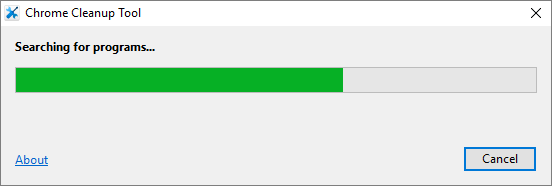
วิธีที่ 3: รีเซ็ตการตั้งค่า Chrome
1.เปิด Google Chrome แล้วคลิกจุดสามจุดที่มุมขวาบนแล้วคลิก การตั้งค่า
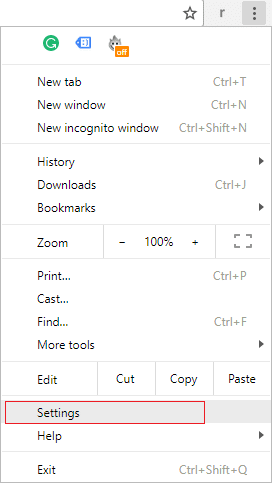
2. ในหน้าต่างการตั้งค่าให้เลื่อนลงและคลิกที่ขั้นสูงที่ด้านล่าง
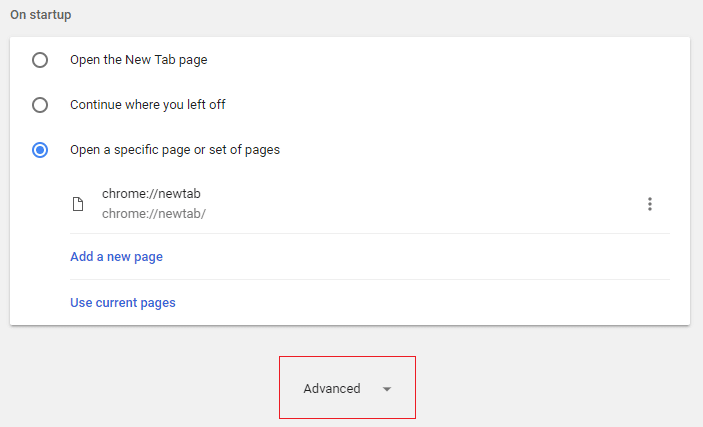
3. เลื่อนลงไปด้านล่างอีกครั้งแล้วคลิก คอลัมน์รีเซ็ต
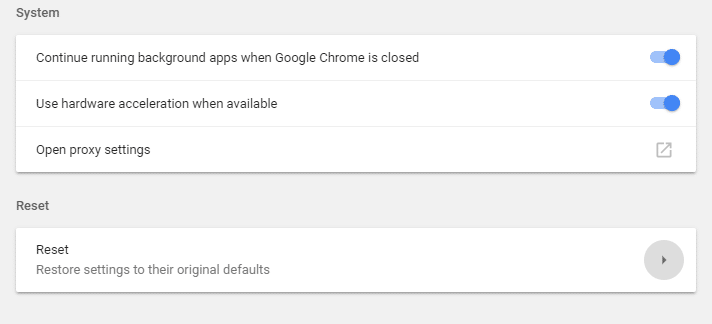
4. การทำเช่นนี้จะเปิดหน้าต่างป๊อปอัปอีกครั้งเพื่อถามว่าคุณต้องการรีเซ็ตหรือไม่ ดังนั้นให้คลิกที่ รีเซ็ตเพื่อดำเนินการต่อ
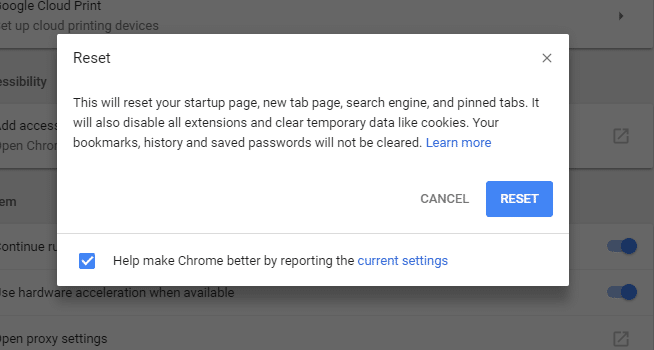
วิธีที่ 4: ปิดใช้งานโปรแกรมป้องกันไวรัสและไฟร์วอลล์ชั่วคราว
บางครั้งโปรแกรมป้องกันไวรัสอาจทำให้เกิด ข้อผิดพลาดของ Google Chrome เขาตายแล้ว จิม! และในการตรวจสอบว่านี่ไม่ใช่กรณีนี้ คุณต้องปิดใช้งานโปรแกรมป้องกันไวรัสของคุณเป็นเวลาจำกัด เพื่อให้คุณสามารถตรวจสอบว่าข้อผิดพลาดยังคงปรากฏขึ้นเมื่อโปรแกรมป้องกันไวรัสปิดอยู่หรือไม่
1. คลิกขวาที่ ไอคอนโปรแกรมป้องกันไวรัส จากถาดระบบและเลือก ปิดใช้งาน
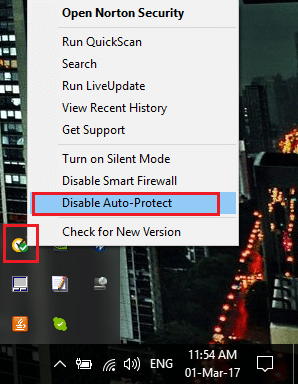
2.จากนั้น เลือกกรอบเวลาที่ โปรแกรมป้องกันไวรัสจะยังคงปิดใช้งานอยู่
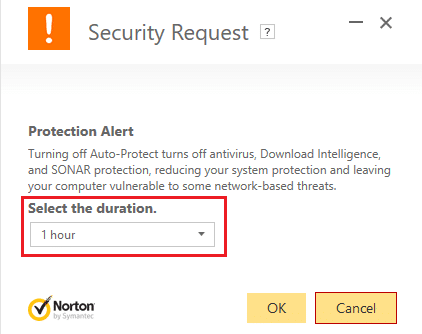
หมายเหตุ: เลือกเวลาที่น้อยที่สุดที่เป็นไปได้ เช่น 15 นาทีหรือ 30 นาที
3. เมื่อเสร็จแล้วให้ลองเชื่อมต่อกับเครือข่าย WiFi อีกครั้งและตรวจสอบว่าข้อผิดพลาดแก้ไขได้หรือไม่
4.กด Windows Key + I จากนั้นเลือก Control Panel
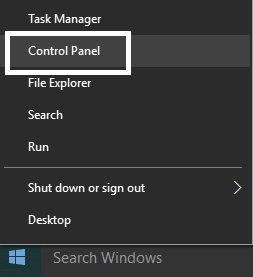
5. ถัดไป คลิกที่ ระบบและความปลอดภัย
6. จากนั้นคลิกที่ Windows Firewall
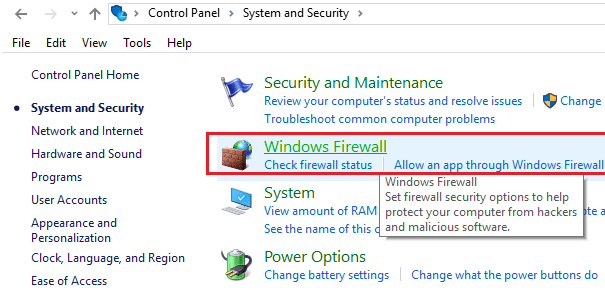
7. จากบานหน้าต่างด้านซ้ายให้คลิกที่ Turn Windows Firewall on or off
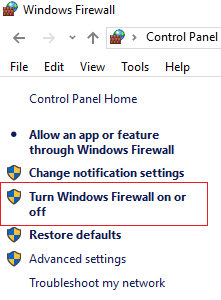
8. เลือก ปิดไฟร์วอลล์ Windows และรีสตาร์ทพีซีของคุณ ลองเปิด Google Chrome อีกครั้งและดูว่าคุณสามารถ แก้ไขข้อผิดพลาดของ Google Chrome ได้หรือไม่ เขาตายแล้ว จิม!
หากวิธีการข้างต้นไม่ได้ผล ให้ทำตามขั้นตอนเดียวกันเพื่อเปิดไฟร์วอลล์ของคุณอีกครั้ง
วิธีที่ 5: ล้างแคช DNS
1. คลิกขวาที่ปุ่ม Windows แล้วเลือก “ Command Prompt (Admin) “
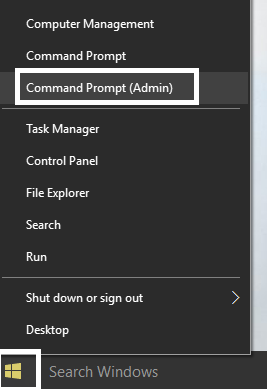
2. ตอนนี้พิมพ์คำสั่งต่อไปนี้แล้วกด Enter หลังจากแต่ละรายการ:
(ก) ipconfig /release
(b) ipconfig /flushdns
(c) ipconfig / ต่ออายุ
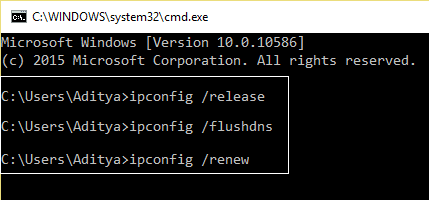

3. เปิดพรอมต์คำสั่งของผู้ดูแลระบบอีกครั้งแล้วพิมพ์ต่อไปนี้แล้วกด Enter หลังจากแต่ละรายการ:
- ipconfig /flushdns
- nbtstat –r
- netsh int ip รีเซ็ต
- netsh winsock รีเซ็ต
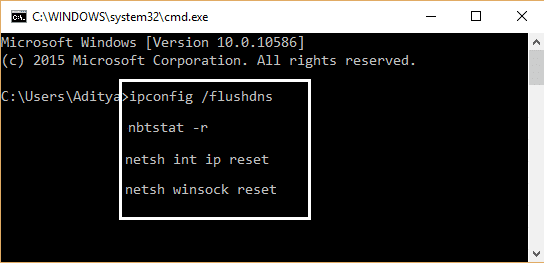
4. รีบูตเพื่อใช้การเปลี่ยนแปลง Flushing DNS ดูเหมือนจะ แก้ไขข้อผิดพลาด Google Chrome เขาตายแล้ว จิม!
วิธีที่ 6: ติดตั้ง Chrome ใหม่
1.กด Windows Key + R จากนั้นพิมพ์ข้อความต่อไปนี้แล้วกด Enter:
%LOCALAPPDATA%\Google\Chrome\User Data\
2. คลิกขวาที่โฟลเดอร์เริ่มต้นและเลือก เปลี่ยนชื่อ หรือคุณสามารถลบได้ หากคุณสบายใจที่จะสูญเสียการตั้งค่าทั้งหมดใน Chrome
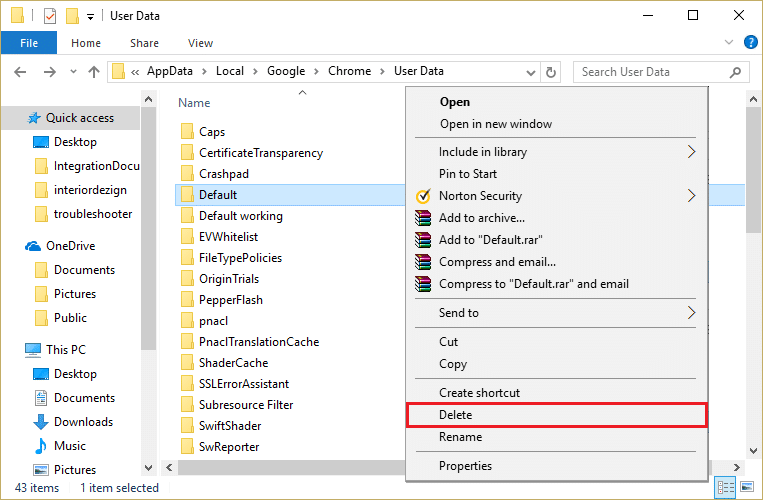
3. เปลี่ยนชื่อโฟลเดอร์เป็น default.old แล้วกด Enter
หมายเหตุ: หากคุณไม่สามารถเปลี่ยนชื่อโฟลเดอร์ได้ ให้ปิดอินสแตนซ์ทั้งหมดของ chrome.exe จากตัวจัดการงาน
4. ตอนนี้กด Windows Key + X จากนั้นเลือก แผงควบคุม
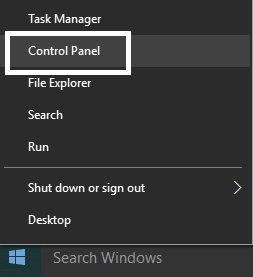
5.คลิกถอนการติดตั้งโปรแกรม แล้วค้นหา Google Chrome
6. ถอนการติดตั้ง Chrome และอย่าลืมลบข้อมูลทั้งหมด
7. รีบูตพีซีของคุณเพื่อบันทึกการเปลี่ยนแปลงและติดตั้ง Chrome อีกครั้ง
วิธีที่ 7: ปิดใช้งานการเร่งฮาร์ดแวร์
1.เปิด Google Chrome แล้วคลิกจุดสามจุดที่มุมขวาบนและเลือก การตั้งค่า
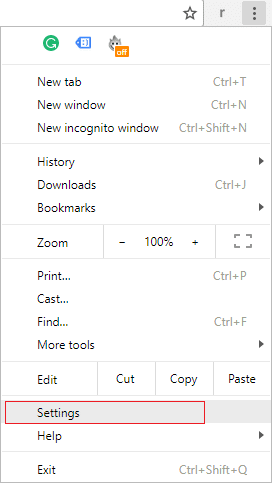
2. เลื่อนลงมาจนกว่าคุณจะพบ ขั้นสูง (ซึ่งอาจอยู่ที่ด้านล่าง) จากนั้นคลิกที่มัน
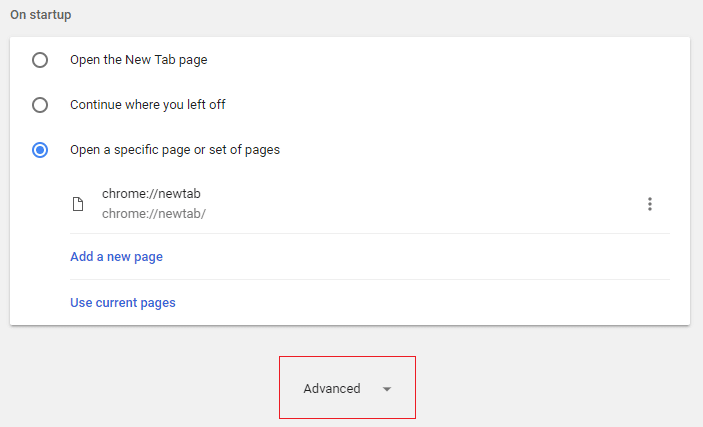
3. เลื่อนลงมาจนกว่าคุณจะพบการตั้งค่าระบบและอย่าลืม ปิดใช้งานการสลับหรือปิด ตัวเลือก " ใช้การเร่งด้วยฮาร์ดแวร์เมื่อพร้อมใช้งาน “
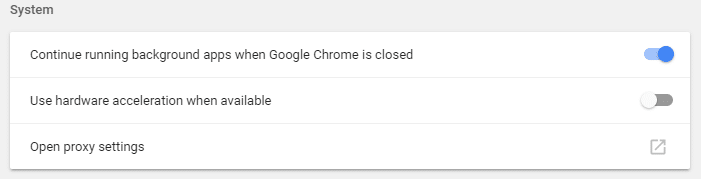
4.รีสตาร์ท Chrome และสิ่งนี้จะช่วยคุณ แก้ไขข้อผิดพลาดของ Google Chrome เขาตายแล้ว จิม!
วิธีที่ 8: เรียกใช้ CCleaner และ Malwarebytes
1. ดาวน์โหลดและติดตั้ง CCleaner & Malwarebytes
2. เรียกใช้ Malwarebytes และปล่อยให้มันสแกนระบบของคุณเพื่อหาไฟล์ที่เป็นอันตราย
3.หากพบมัลแวร์ โปรแกรมจะลบออกโดยอัตโนมัติ
4. เรียกใช้ CCleaner และในส่วน "Cleaner" ใต้แท็บ Windows เราขอแนะนำให้ตรวจสอบการเลือกต่อไปนี้เพื่อล้าง:
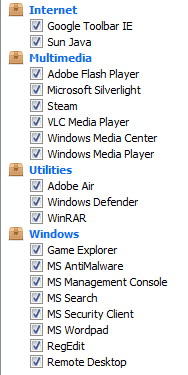
5.เมื่อคุณได้ตรวจสอบจุดที่ถูกต้องแล้ว เพียงคลิก Run Cleaner และปล่อยให้ CCleaner ดำเนินการตามแนวทางนั้น
6. ในการทำความสะอาดระบบของคุณเพิ่มเติม ให้เลือกแท็บ Registry และตรวจดูให้แน่ใจว่าได้ตรวจสอบสิ่งต่อไปนี้:
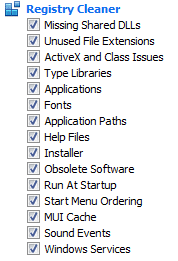
7. เลือก Scan for Issue และอนุญาตให้ CCleaner สแกน จากนั้นคลิก Fix Selected Issues
8. เมื่อ CCleaner ถามว่า “ คุณต้องการเปลี่ยนแปลงการสำรองข้อมูลในรีจิสทรีหรือไม่? ” เลือกใช่
9. เมื่อการสำรองข้อมูลของคุณเสร็จสิ้น ให้เลือก แก้ไขปัญหาที่เลือกทั้งหมด
10. รีสตาร์ทพีซีของคุณเพื่อบันทึกการเปลี่ยนแปลง
วิธีที่ 9: ตรวจสอบให้แน่ใจว่า Windows เป็นเวอร์ชันล่าสุด
1.กด Windows Key + I จากนั้นเลือก Update & Security

2. จากนั้น คลิก Check for updates อีกครั้ง และตรวจสอบให้แน่ใจว่าได้ติดตั้งการอัปเดตที่รอดำเนินการ
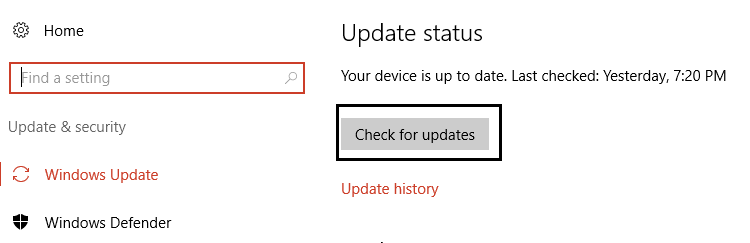
3.หลังจากติดตั้งการอัปเดตแล้ว ให้รีบูตพีซีของคุณ
วิธีที่ 10: ทำการคืนค่าระบบ
การคืนค่าระบบจะทำงานในการแก้ไขข้อผิดพลาด ดังนั้นการคืนค่าระบบสามารถช่วยคุณแก้ไขข้อผิดพลาดนี้ได้อย่างแน่นอน ดังนั้นโดยไม่เสียเวลาเรียกใช้การคืนค่าระบบเพื่อ แก้ไขข้อผิดพลาดของ Google Chrome เขาตายแล้ว จิม!
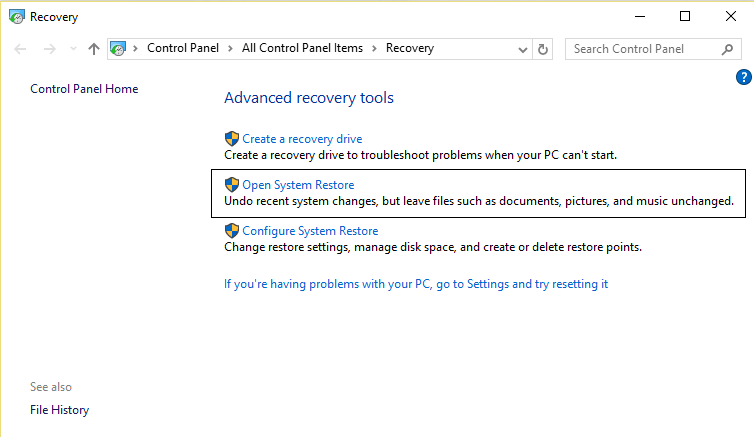
วิธีที่ 10: ลองใช้ Chrome Canary
ดาวน์โหลด Chrome Canary (Chrome เวอร์ชันอนาคต) และดูว่าคุณสามารถเปิด Chrome ได้อย่างถูกต้องหรือไม่
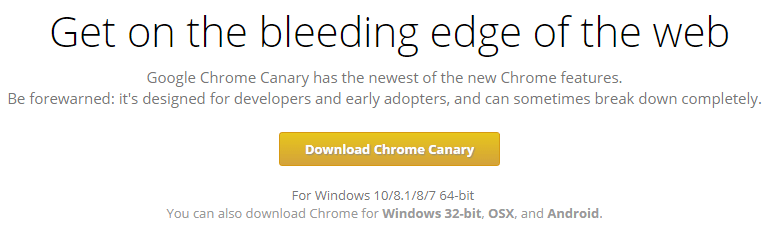
วิธีที่ 12: รีเซ็ตการตั้งค่าเครือข่าย
1.กด Windows Key + I เพื่อเปิด Settings จากนั้นคลิกที่ Network & Internet
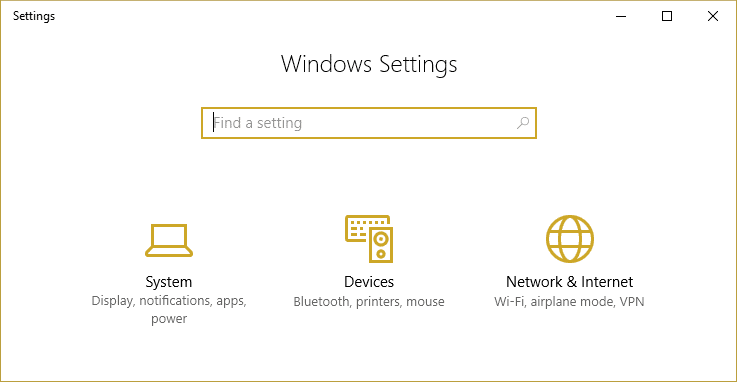
2. จากบานหน้าต่างด้านซ้ายให้คลิกที่ สถานะ
3.เลื่อนลงไปด้านล่างและคลิกที่การ รีเซ็ตเครือข่าย
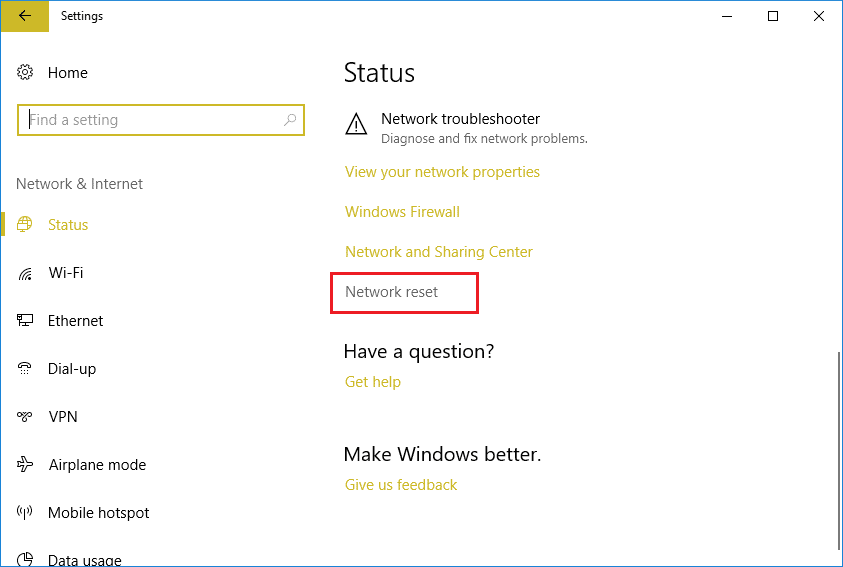
4. ในหน้าต่างถัดไป ให้คลิกที่ รีเซ็ตทันที
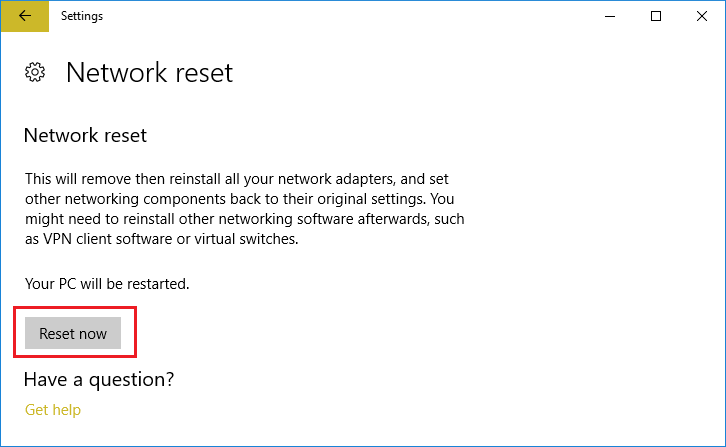
5.ถ้าถามเพื่อยืนยันให้เลือกใช่
6. รีบูตเครื่องพีซีของคุณเพื่อบันทึกการเปลี่ยนแปลงและดูว่าคุณสามารถ แก้ไขข้อผิดพลาดของ Google Chrome ได้หรือไม่ He's Dead Jim!
วิธีที่ 13: ดำเนินการคลีนบูต
บางครั้งซอฟต์แวร์ของบริษัทอื่นอาจขัดแย้งกับ Google Chrome ดังนั้นจึงเป็นเหตุให้เขาตายได้ จิม! ข้อผิดพลาด. ใน การแก้ไขปัญหานี้ คุณต้องทำคลีนบูตในพีซีของคุณและวินิจฉัยปัญหาทีละขั้นตอน เมื่อระบบของคุณเริ่มทำงานใน Clean Boot อีกครั้ง ให้ลองดูว่าคุณสามารถ แก้ไขข้อผิดพลาดของ Google Chrome ได้หรือไม่ เขาตายแล้ว จิม!
แนะนำสำหรับคุณ:
- แก้ไข Background Intelligent Transfer Service หายไปจากบริการ
- วิธีแก้ไข NETWORK_FAILED ใน Chrome
- แก้ไขพื้นหลังบริการโอนอัจฉริยะไม่เริ่มทำงาน
- แก้ไข ERR_NETWORK_ACCESS_DENIED ใน Chrome
นั่นคือคุณประสบความสำเร็จในการ แก้ไขข้อผิดพลาดของ Google Chrome เขาตายแล้ว จิม! แต่ถ้าคุณยังมีคำถามใดๆ เกี่ยวกับโพสต์นี้ โปรดถามพวกเขาในส่วนความคิดเห็น